史莱姆牧场2免安装绿色中文版
4.68G · 2025-11-28
许多用户在使用Win11 copilot时,屏幕出现白屏的情况,对于许多使用Win11 copilot的用户来说,这是一个令人困扰的问题。win11 copilot白屏怎么办呢?本文将介绍一些解决win11 copilot无法登陆解决方案,帮助用户顺利使用该功能。
Win11 Copilot白屏的解决方法:
(1)打开软件,如我使用的是IDEA和WebStorm等JetBrains系列软件。
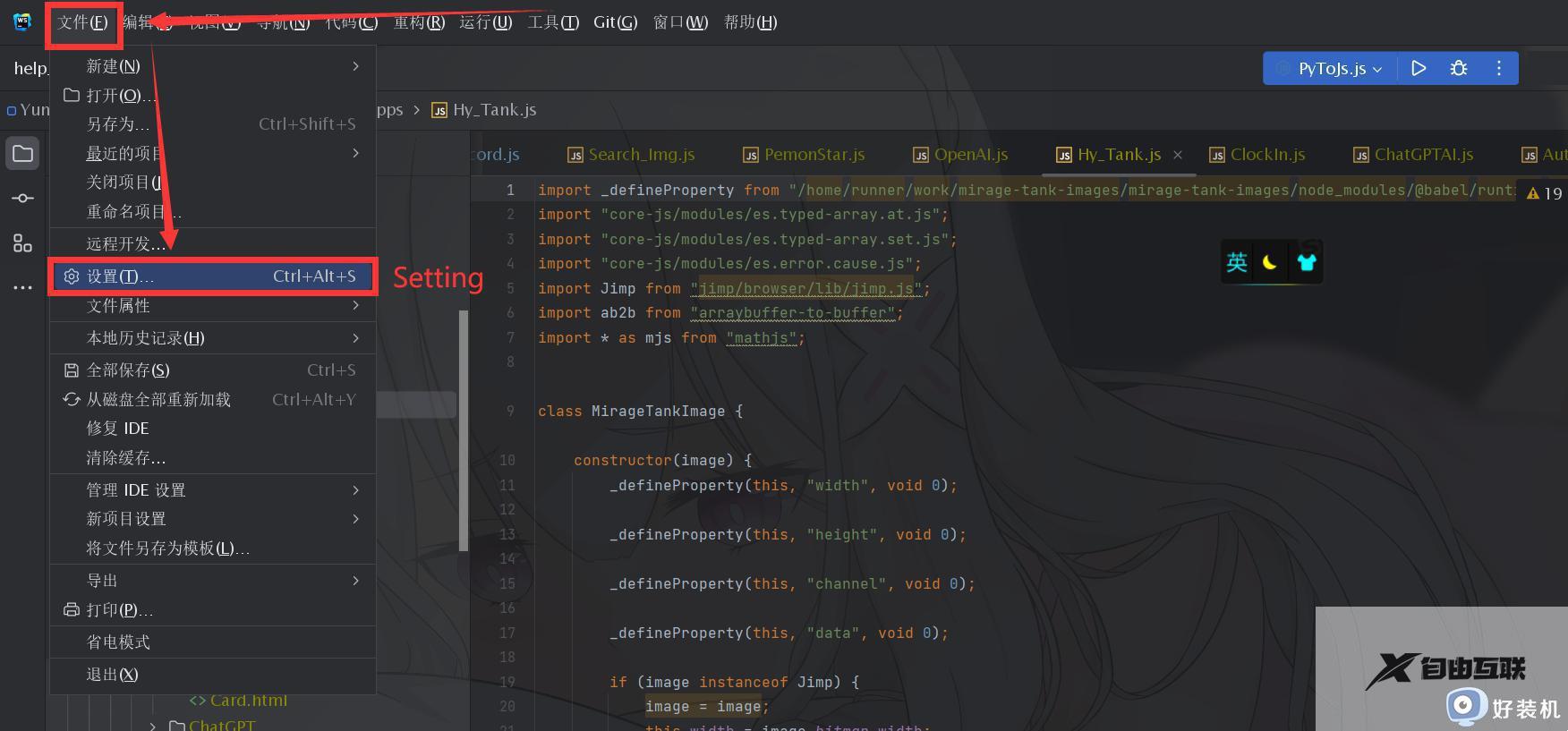
(2)上面有个设置搜索框,搜索。
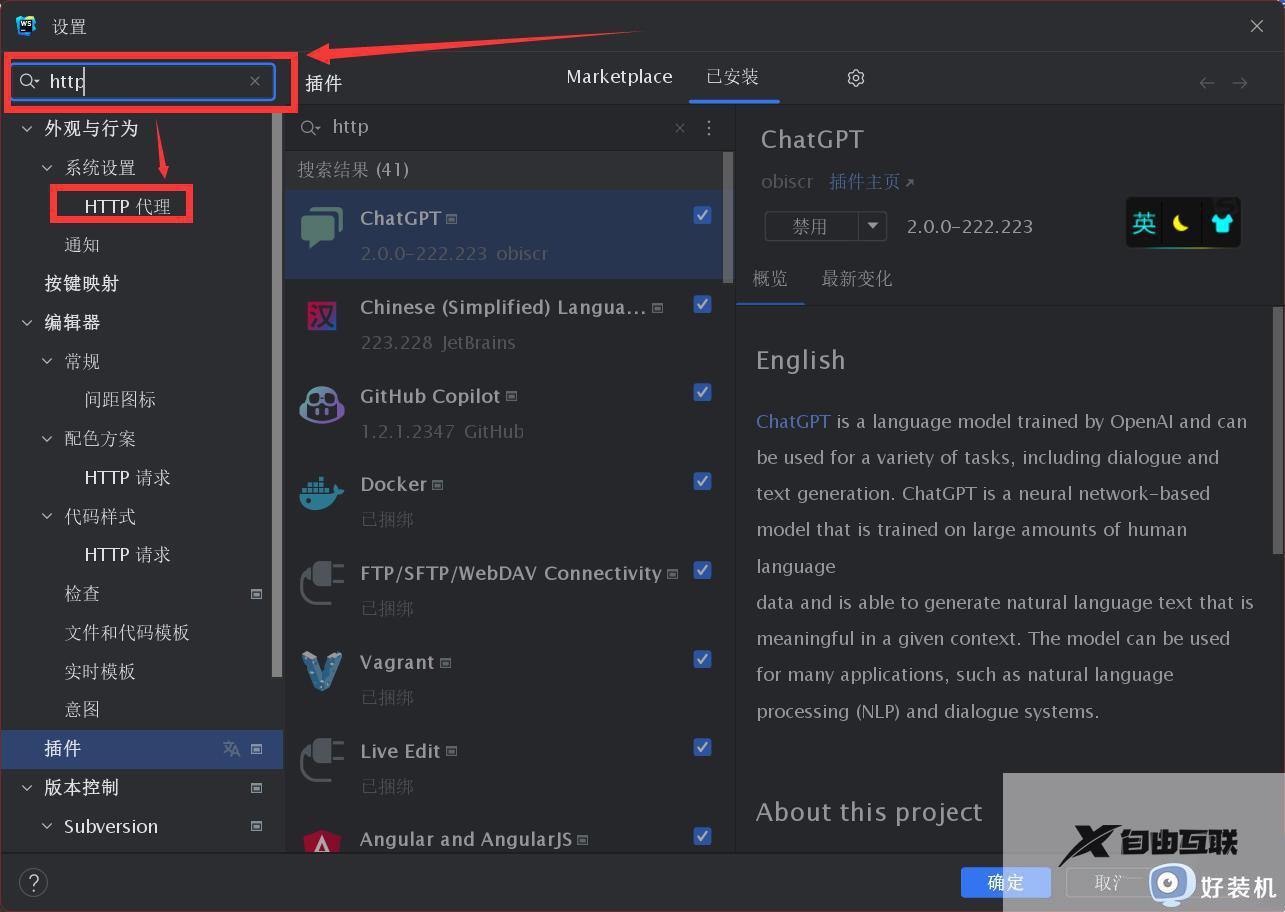
这是没设置前的登录情况,也可能是差不多的报错,或者浏览器代码输入验证完一直读条不登录。
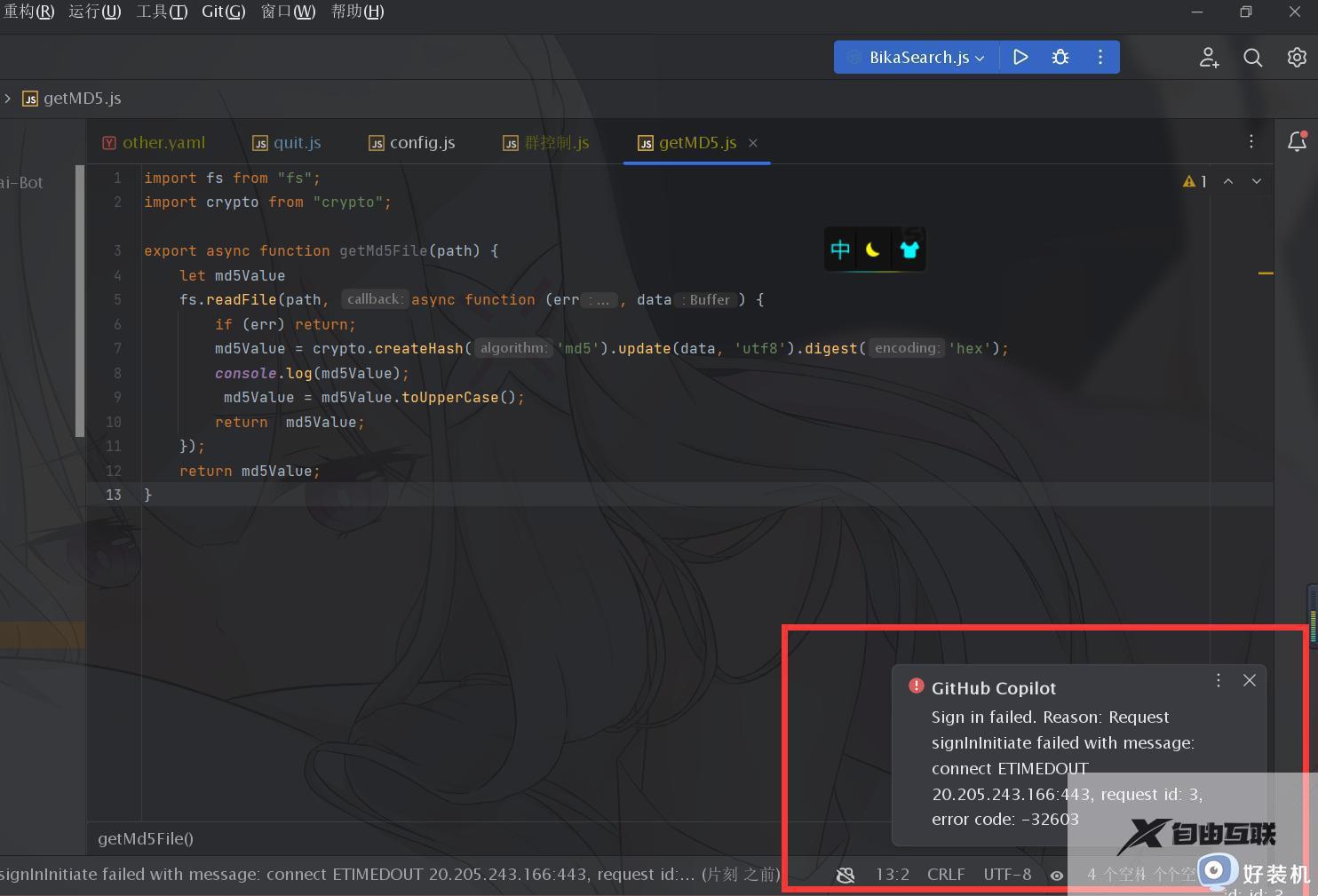
(4)设置127.0.0.1,7890。
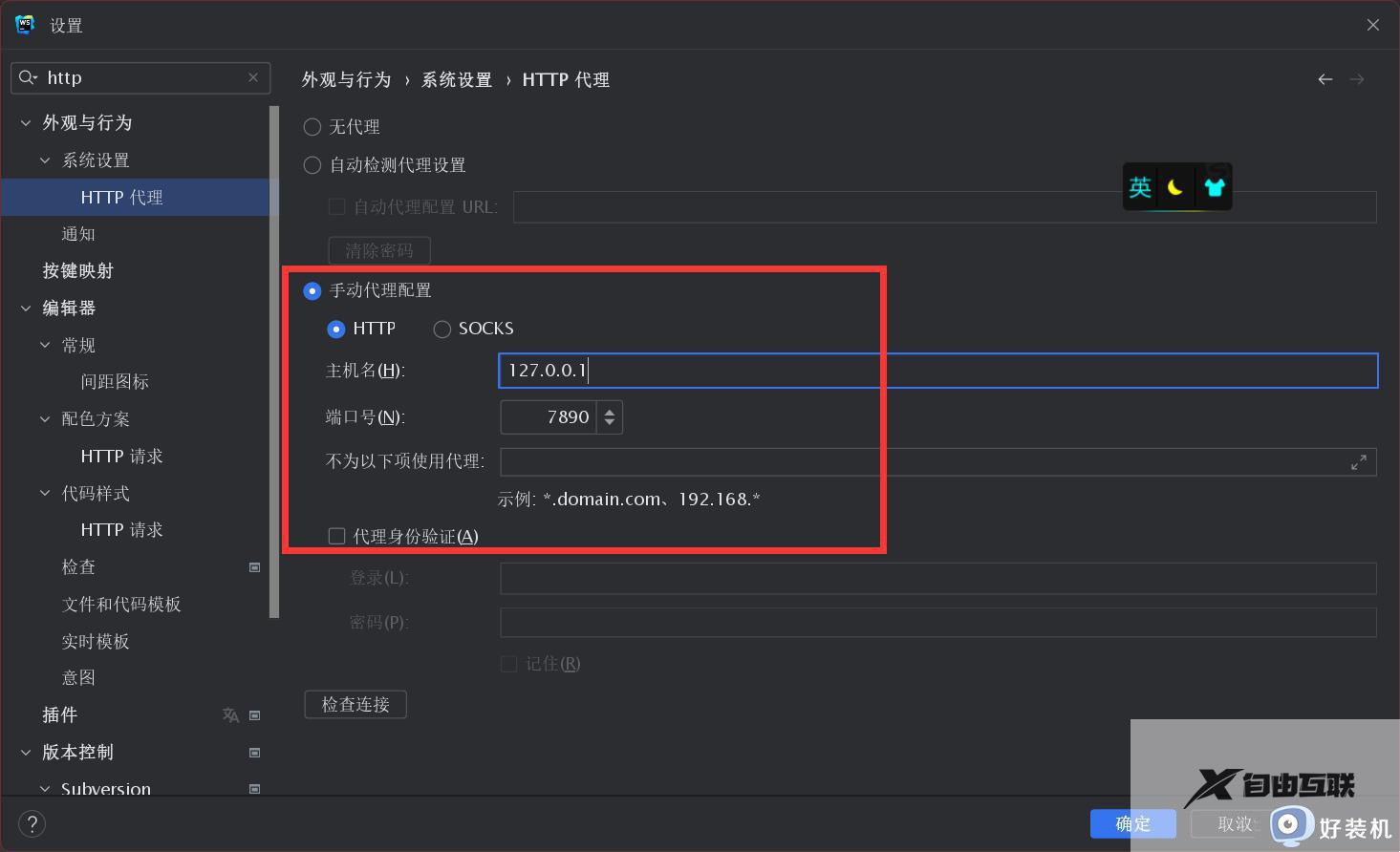
应用。

重启! 重启! 重启!
右键关闭所有窗口 ---- 即重启软件。
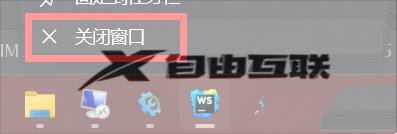
重启登录。
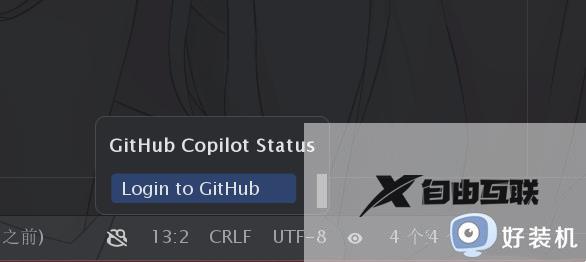
如果一直在读条就取消重新点一下登录,多试几下。
出现这个(一般第一次就秒出)。
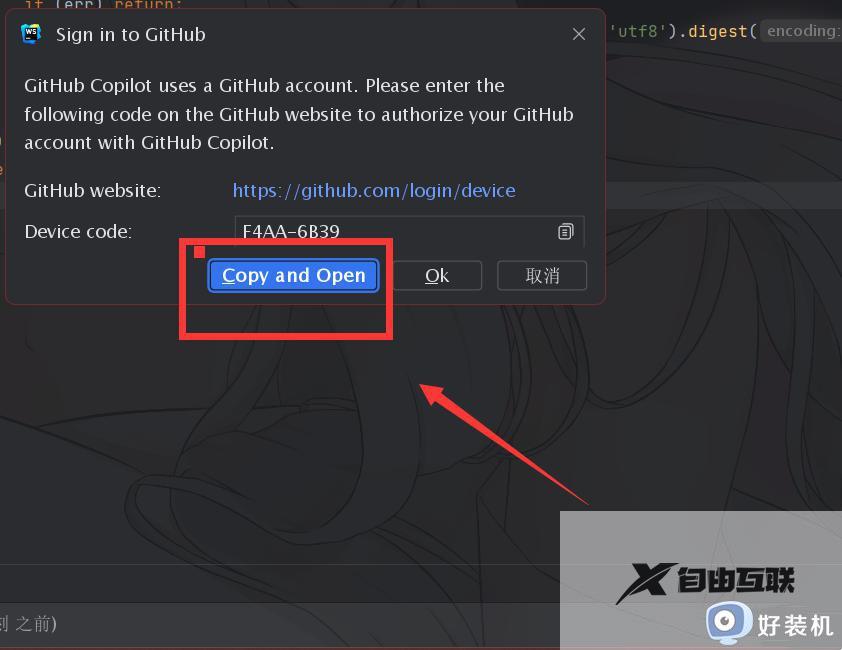
然后因为没挂任何*,这里可能会显示这样*。
一直在加载(等待!等待!等待!)。
就一直等,他会自己加载出来的。
上面还在转圈圈就别急。
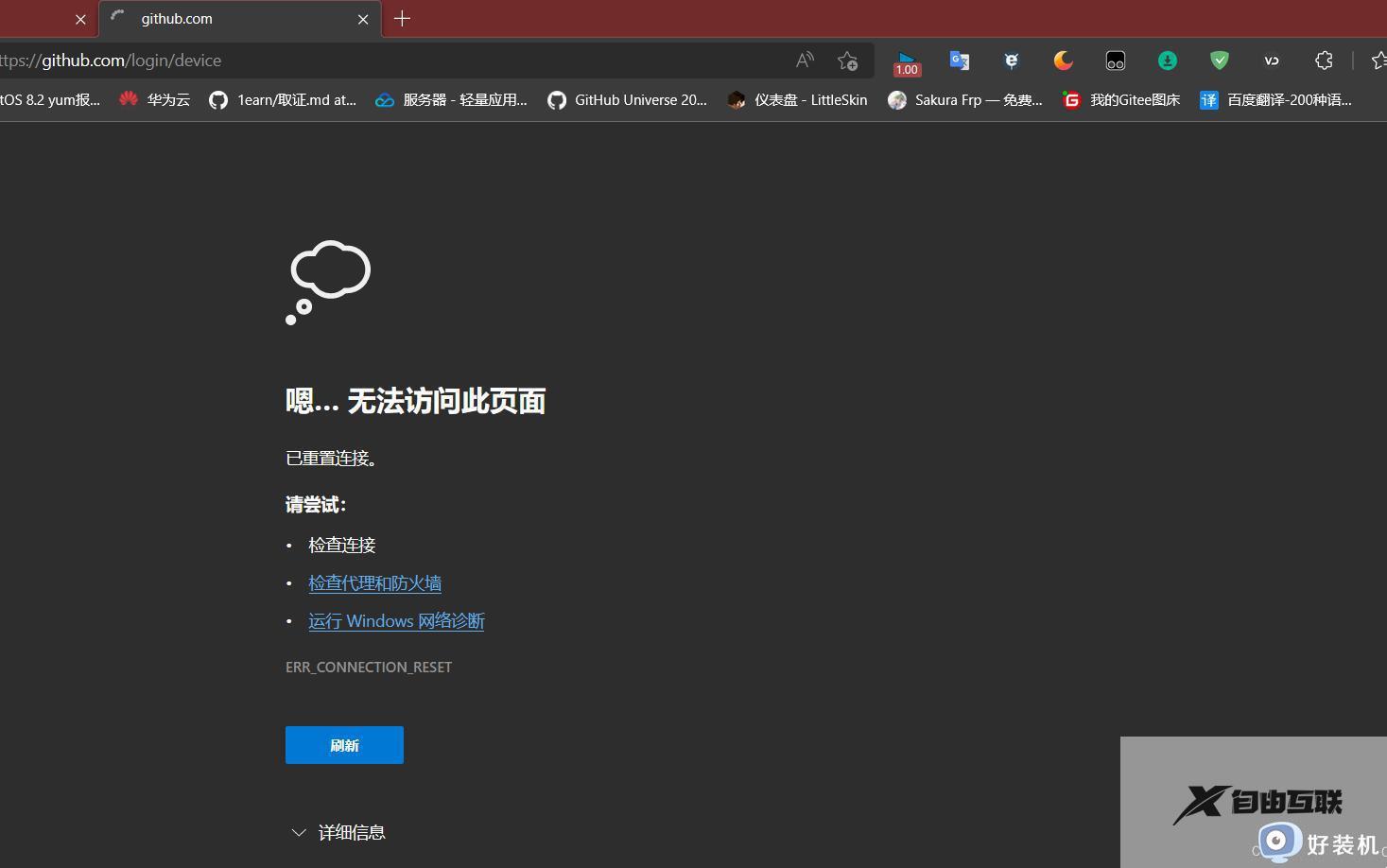
加载出来后。
输入代码验证授权。
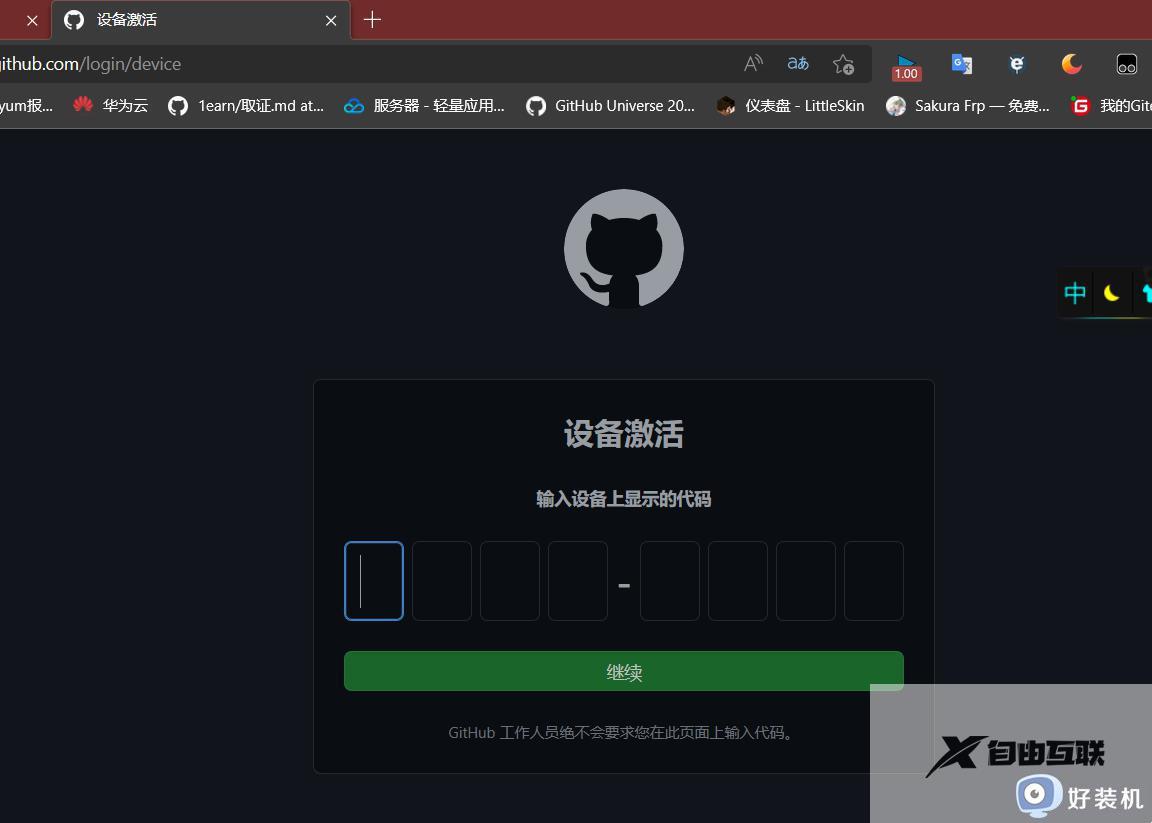
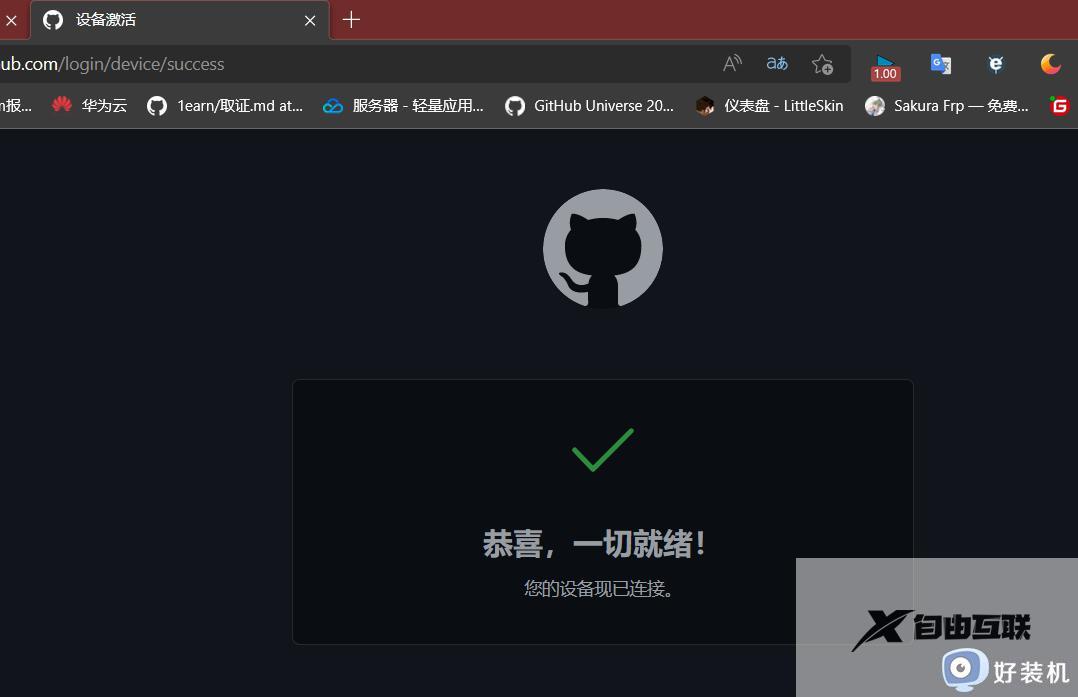
(5)验证完成这里等他加载一下,5s到20s左右。
如果超过30s还在一直读条,可以点一下取消再登录验证一下。
都是可以登录上的。
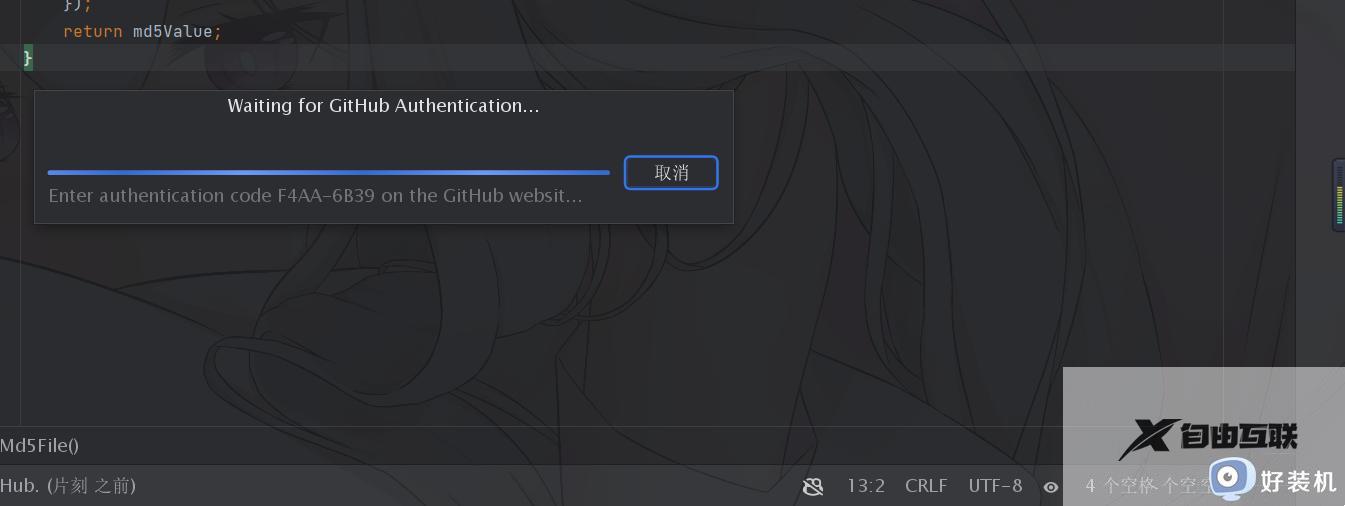
读完就登录上了。
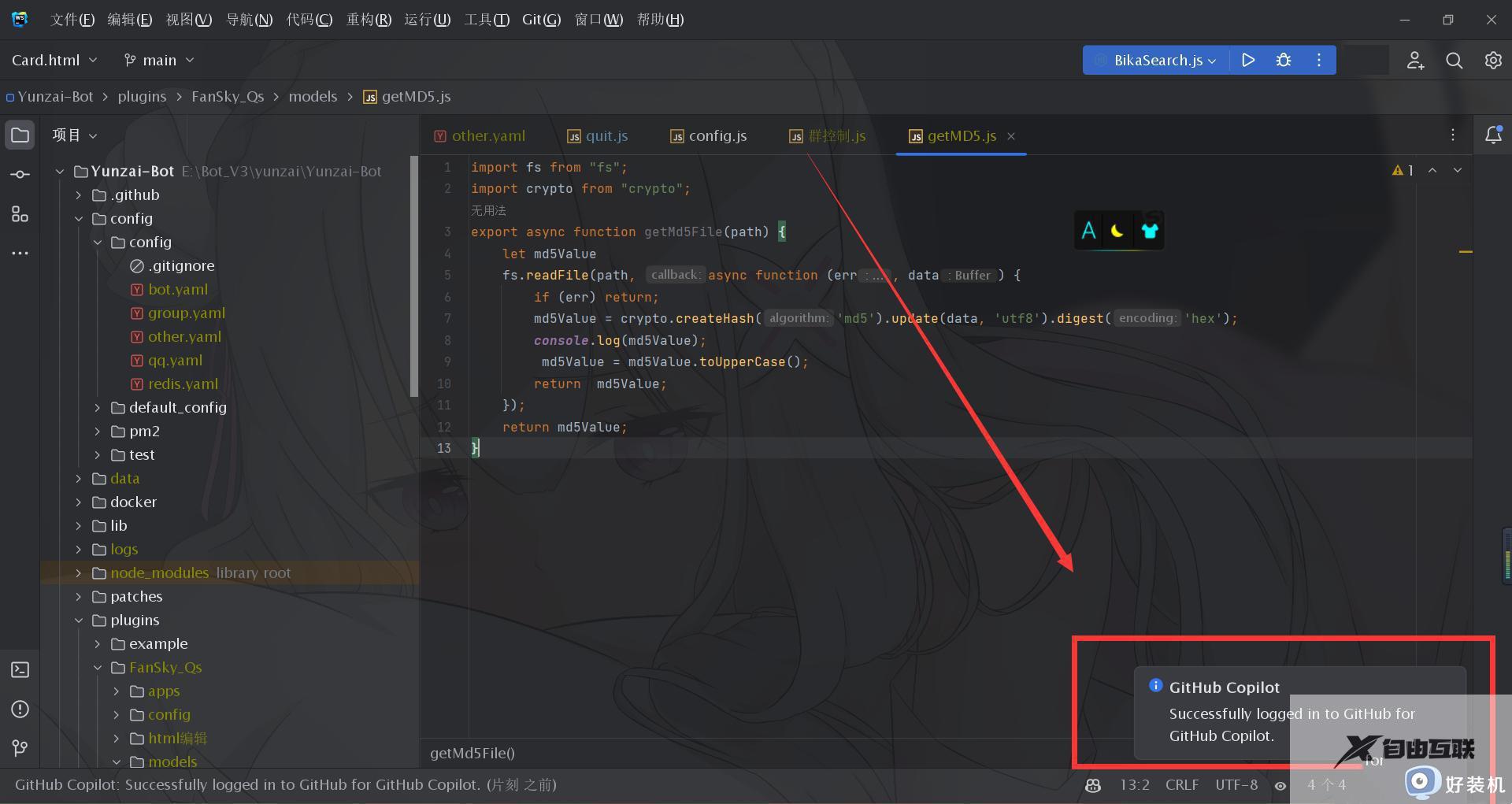
然后重启软件使用。
以上就是Win11 Copilot白屏问题的解决方法,如果还有不清楚的用户,可以参考以上步骤进行操作,希望能对大家有所帮助。